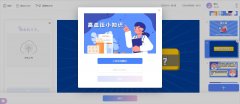本文将为您介绍如何在Windows Server 2012系统中设置时间服务器。在一个组织中,要求所有的计算机时间保持一致,以便更好地协调工作任务。Windows Server 2012可以通过设置NTP (Network Time Protocol)服务来实现同步计算机时间,本文将从以下4个方面为您详细介绍。
1、打开时间和日期设置
要设置Windows Server 2012上的时间服务器,首先需要打开时间和日期设置。打开“控制面板”,选择“日期和时间”,点击“更改日期和时间设置”。在“日期和时间”选项卡中,单击“Internet时间”选项,然后单击“更改设置”按钮。这时会弹出一个窗口,该窗口中包含有所需的设置选项。
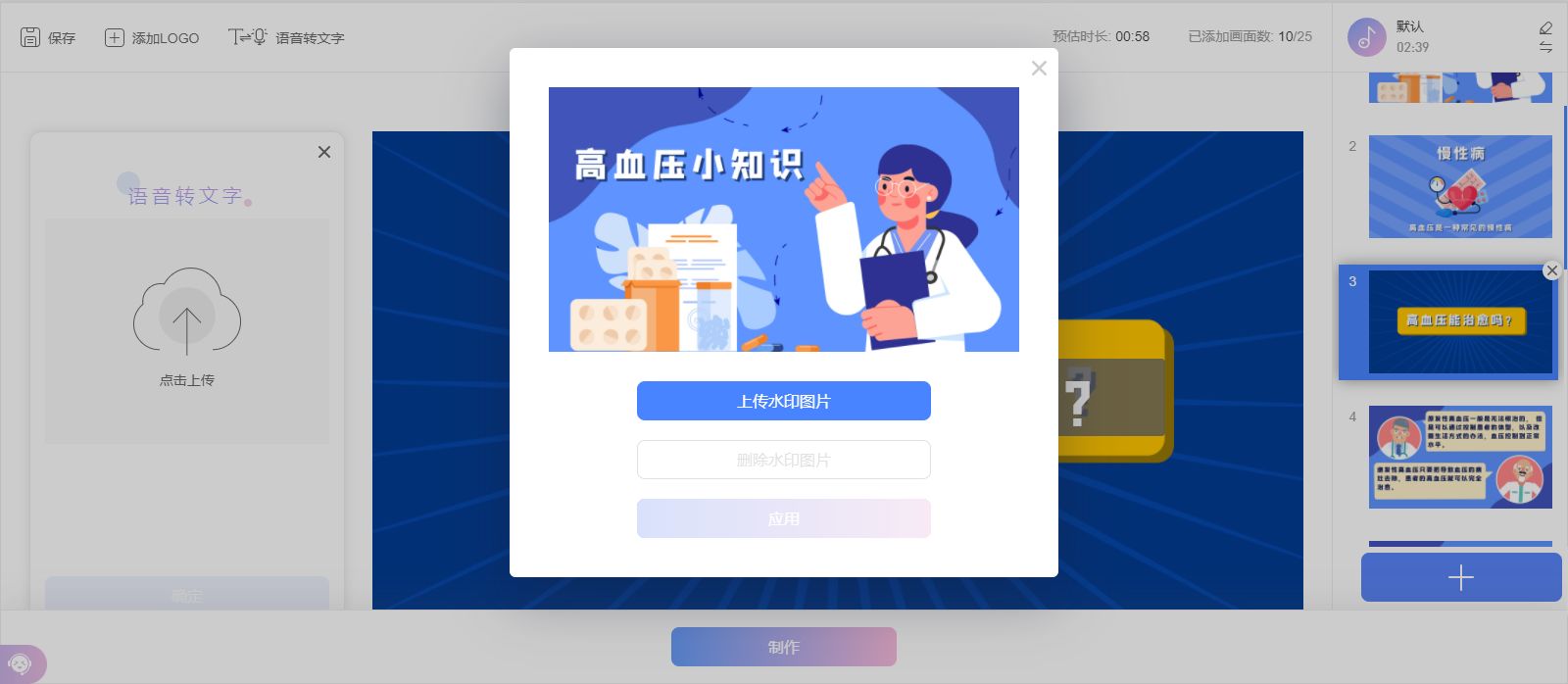
在“Internet时间设置”窗口中,可以允许电脑与Internet时间服务器同步。然后单击“更新现在”按钮并更新时间。单击“确定”按钮以保存更改。从此,Windows Server 2012将从Internet时间服务器中获取时间和日期信息。
需要注意的是,这种方法获取的时间是基于特定的时间服务器。如果要控制本地系统,需要建立本地时间服务器。
2、命令行设置时间服务器
可以使用命令行工具来添加和配置NTP时间服务器。要使用此方法,请首先启动“cmd”窗口。在“cmd”窗口中,使用“net stop w32time” 命令停止Windows Time服务。下一步,需要输入以下命令:
w32tm /config /manualpeerlist:timeservername /syncfromflags:manual /reliable:YES /update
这里,“timeservername”应替换为要配置的服务器名称。完成此操作后,需要重新启动Windows Time服务。可以使用以下命令完成此操作:
net start w32time
3、使用群组策略配置时间服务器
另一种配置Windows Server 2012计算机的时间服务器的方法是使用群组策略。群组策略使用户可以在组织或域范围内分发设置。
首先需要打开群组策略对象编辑器,然后选择要使用的组件,推荐选择本地计算机策略。选择“计算机配置”>“管理模板”,然后确保在给定组件中启用Windows Time服务。然后在“配置Windows Time服务”中启用该服务。在“配置Windows Time服务”区域中,需要在“配置”中输入所需的NTP服务器的名称。如果未设置此设置,则可使用活动目录中的默认设置。
4、使用注册表编辑器手动设置时间服务器
最后这种方法是通过手动更改注册表来设置Windows Server 2012的时间服务器。打开“注册表编辑器”,然后定位到以下位置:
HKEY_LOCAL_MACHINE\SYSTEM\CurrentControlSet\Services\W32Time\Parameters
右键单击“Parameters”,然后选择“新建”>“字符串值”。将它重命名为“NtpServer”。
更新“NtpServer”字符串的值,将其更改为所需的NTP时间服务器。数据类型应设为REG_SZ。保存更改,之后需要重启Windows Time服务以使更改生效。
通过上述4个方面的介绍,可以方便地在Windows Server 2012中设置时间服务器,确保系统中计算机时间的一致性。
总结:
本文从如何打开时间和日期设置、通过命令行设置时间服务器、使用群组策略配置时间服务器以及手动更改注册表设置时间服务器四个方面详细介绍了Windows Server 2012中设置时间服务器的方法。通过这些方法,可以确保计算机时间的一致性和准确性。
上一篇:北京北斗时间服务器品牌的领先优势 下一篇:互联网NTP服务器:时间同步的关键